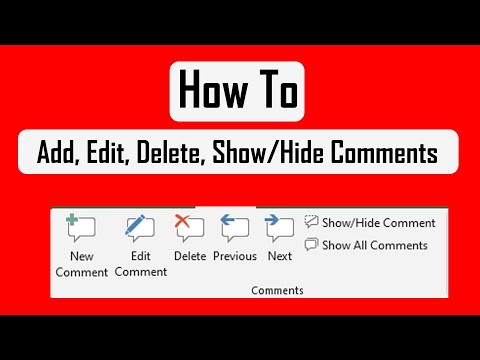
Комментирование — это потрясающая функция Excel. Если вы работаете в команде, вам будет очень полезно не только общаться, но и давать указания своим коллегам. Кроме того, если вы работаете над большой книгой, комментарии позволят вам добавлять заметки для себя. Дальше можно действовать по инструкции. Узнайте все о комментариях Excel здесь: https://bit.ly/excelcomments.
Вот что вы найдете в этом видео:
Как добавить комментарий в Microsoft Excel 0:20
Как показать/скрыть комментарии в Microsoft Excel 1:10
Как редактировать комментарии в Microsoft Excel 1:45
Как удалить комментарии в Microsoft Excel 2:30
В этом уроке Excel я расскажу о том, как самым простым способом показать, скрыть, вставить, отредактировать или удалить комментарий в Excel. Итак, без дальнейших задержек, давайте изучим все, что есть в комментариях Excel.
Как вставить комментарий в Excel?
Я покажу вам три способа создания комментария в Microsoft Excel. Первым будет ярлык для добавления комментариев в Excel.
1. Используйте сочетание клавиш Shift F2.
2. Второй способ добавить комментарий — щелкнуть правой кнопкой мыши ячейку, в которую вы хотите добавить комментарий, и выбрать «Вставить комментарий».
3. Третий способ добавить новый комментарий — щелкнуть вкладку «Обзор» и выбрать «Новый комментарий».
Это были способы добавления комментариев в Microsoft Excel. Надеюсь, вам всегда будет легко и приятно добавлять комментарии. Теперь давайте перейдем ко второму этапу и научимся показывать/скрывать комментарии.
1.Во вкладке обзора есть две кнопки. Первый — «Показать/Скрыть комментарий». Это кнопка переключения. Если у вас есть комментарий, который в настоящее время скрыт, щелкните эту ячейку и нажмите эту кнопку. Он отобразит этот комментарий, и если комментарий уже открыт и вы нажмете эту кнопку, он скроет этот комментарий. Это что-то вроде кнопки показать/скрыть комментарий для одного комментария.
2. Вторая кнопка говорит: показать все комментарии. Это просто отобразит все комментарии, и если вы снова нажмете эту кнопку, все комментарии скроются. Это своего рода коллективный способ показать и скрыть все комментарии.
Вот как вы можете показывать и скрывать комментарии в Microsoft Excel. Таким же образом вы можете сделать комментарий видимым в Excel. Теперь перейдем к следующему этапу. Как редактировать комментарий в Excel.
Теперь я покажу вам четыре способа редактирования комментария в Microsoft Excel.
1. Выделите ячейку с комментарием и нажмите сочетание клавиш Shift F2. Комментарий откроется в режиме редактирования.
2. Второй способ редактирования комментария — щелкнуть поле комментария и начать редактирование. Это работает только в том случае, если у вас комментарий открыт, а не скрыт.
3. Третий способ редактирования комментария — щелкнуть вкладку «Обзор» и выбрать «Редактировать комментарий».
4. Щелкните правой кнопкой мыши ячейку, к которой у вас есть комментарий, и выберите «Редактировать комментарий», чтобы отредактировать свой комментарий.
Итак, вот способы редактирования комментариев в Excel. Независимо от того, какую версию Excel вы используете, вы сможете редактировать свой комментарий. Теперь перейдем к следующему этапу. Как удалить комментарий в Excel?
Существует несколько способов удаления комментария в Microsoft Excel, и я собираюсь показать вам каждый из них.
1. Если вы просто удалите ячейку с комментарием, комментарий также будет удален.
2. Нажмите на комментарий и на вкладке «Главная» выберите «Очистить», а затем «Очистить комментарий» и готово. Ваш комментарий будет удален
3. Третий способ редактирования комментария — щелкнуть вкладку «Обзор» и выбрать «Удалить комментарий».
4. Щелкните правой кнопкой мыши ячейку, к которой у вас есть комментарий, и выберите «Удалить комментарий», чтобы удалить свои комментарии в Excel.
Сделанный. Это способы создания и комментирования, редактирования комментария, удаления комментария, отображения и скрытия комментария в Microsoft Excel.
Спасибо за просмотр.
#Excel #Комментарии
————————————————— ————————————————— ———
Поддержите канал хотя бы 5
https://www.patreon.com/excel10tutorial
————————————————— ————————————————— ———
Пожалуйста, подпишитесь на #excel10tutorial
https://goo.gl/uL8fqQ
Вот самое свежее видео канала:
https://bit.ly/2UngIwS
Плейлисты:
Расширенное руководство по Excel: https://goo.gl/ExYy7v
Учебное пособие по Excel для начинающих: https://goo.gl/UDrDcA
Чехол для Excel: https://goo.gl/xiP3tv
Объедините рабочую тетрадь и рабочие листы: https://bit.ly/2Tpf7DB
Курс программирования Excel VBA: http://bit.ly/excelvbacourse
Социальные медиа:
Facebook: https://facebook.com/excel10tutorial
Твиттер: https://twitter.com/excel10tutorial
Блогер: https://excel10tutorial.blogspot.com.
Тамблер: https://excel10tutorial.tumblr.com
Инстаграм: https://www.instagram.com/excel_10_tutorial
Хаб-страницы: https://hubpages.com/@excel10tutorial.
Пожалуйста, воспользуйтесь возможностью подключиться и поделиться этим видео со своими друзьями и семьей, если вы считаете его полезным.

No Comments